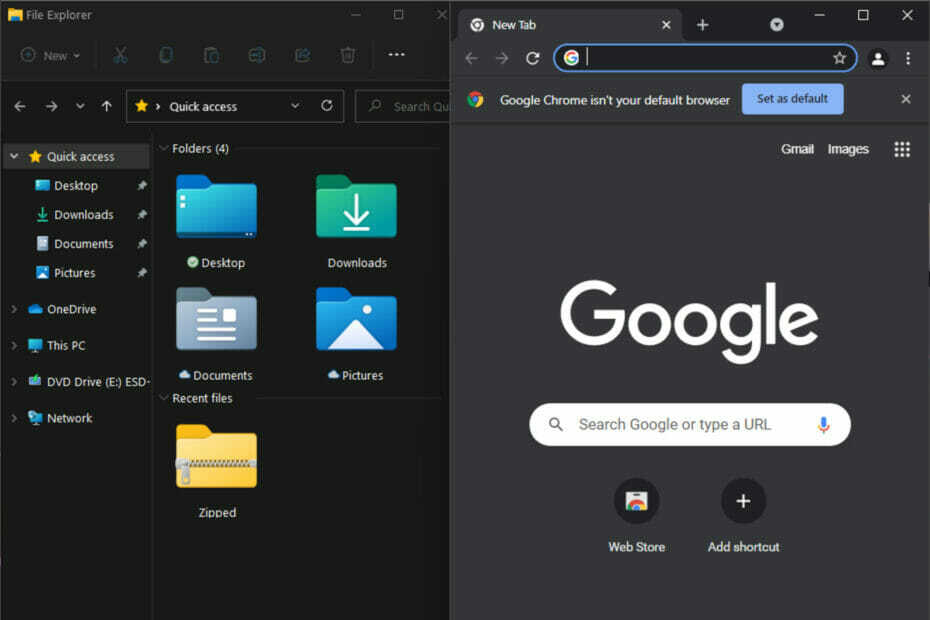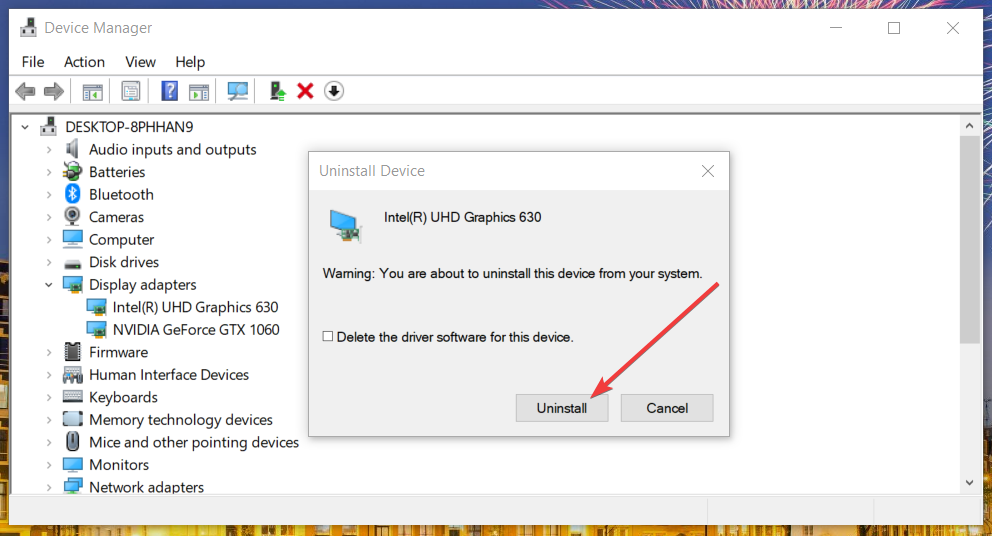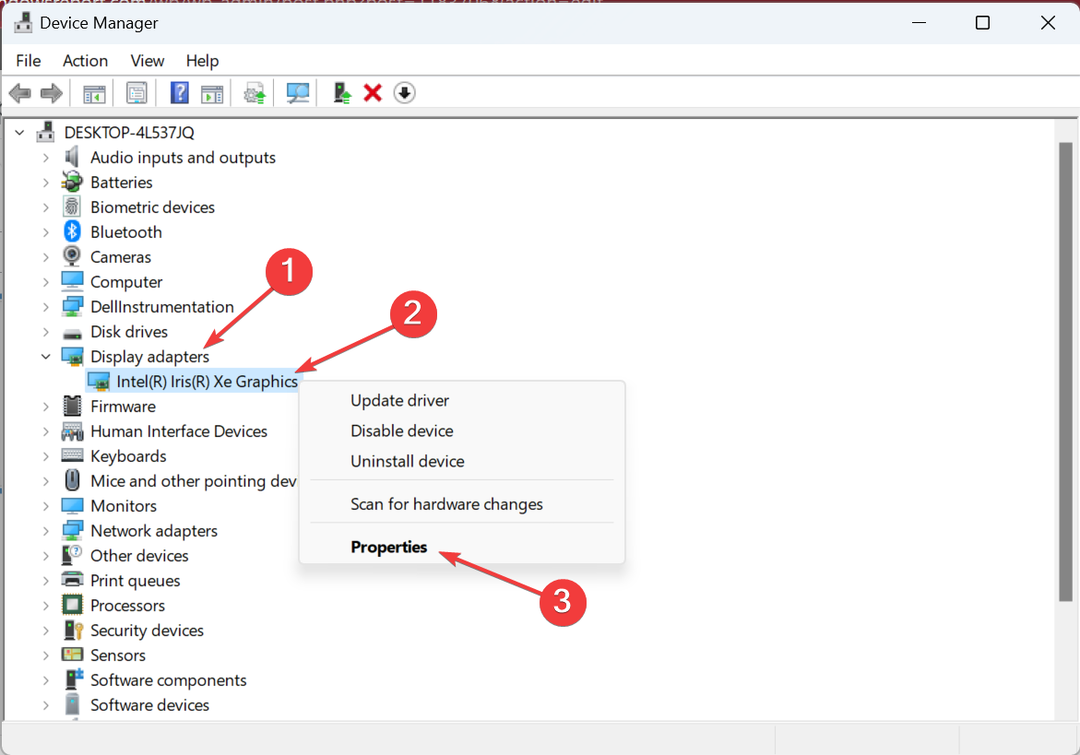Modificarea valorii de registru Screen Saver este eficientă pentru majoritatea utilizatorilor
- Economizorul de ecran este o modalitate plăcută de a personaliza sau de a personaliza utilizarea computerului, dar poate avea erori în unele ocazii.
- Un profil de utilizator corupt poate declanșa eroarea și, ca ultimă soluție, poate fi necesar să resetați sistemul de operare.
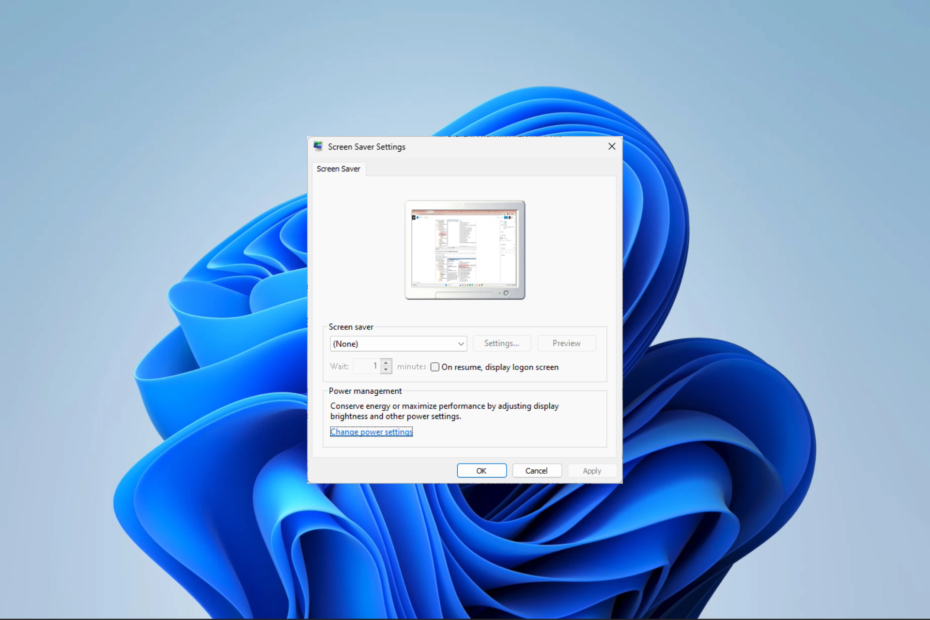
XINSTALAȚI FÂND CLIC PE DESCARCARE FIȘIER
- Descărcați DriverFix (fișier de descărcare verificat).
- Clic Incepe scanarea pentru a găsi toate driverele problematice.
- Clic Actualizați driverele pentru a obține versiuni noi și pentru a evita defecțiunile sistemului.
- DriverFix a fost descărcat de 0 cititorii luna aceasta.
Personalizarea computerului ajută la îmbunătățirea experienței utilizatorului. Cu toate acestea, există momente când nu puteți face personalizarea necesară. De exemplu, atunci când setările Screen Saver sunt incolore.
Câțiva cititori s-au plâns de acest lucru, așa că vă vom arăta cei mai buni pași pentru a remedia problema pe dispozitivele dvs.
De ce setările mele de economizor de ecran sunt ingrijite?
- Problemă de politică de grup - Pe computerele administrate de Politica de grup, este posibil să nu puteți face anumite modificări de personalizare, motiv pentru care setarea este inactivă.
- Valori de registry dezactivate – O valoare din registru poate dezactiva, de asemenea, setările Screen Saver, iar un administrator poate să le fi activat.
- Fișier de economizor de ecran corupt – Ocazional, utilizatorii pot avea această problemă dacă au instalat un fișier de economizor de ecran corupt sau dacă există o problemă cu un profil de utilizator corupt.
- Problemă cu șoferul: Dacă utilizați un economizor de ecran terță parte, este posibil să existe o problemă cu driverul pentru placa dvs. grafică.
Cum îmi modific setările pentru screensaver-ul când sunt dezactivate?
În primul rând, vă recomandăm să încercați aceste soluții:
- Asigurați-vă că computerul nu este în modul de repaus, ceea ce dezactivează economizorul de ecran.
- Asigurați-vă că economizorul de ecran este activat când computerul este alimentat de baterie.
- Dacă utilizați un economizor de ecran terță parte, încercați unul diferit.
- Actualizați driver-ul, în special pentru aplicațiile de la terți.
Cu toate acestea, dacă tot nu aveți succes, treceți la remediile detaliate de mai jos.
1. Actualizați valorile de registry
- presa Windows + R pentru a deschide Run.
- Tip regedit și lovit introduce.
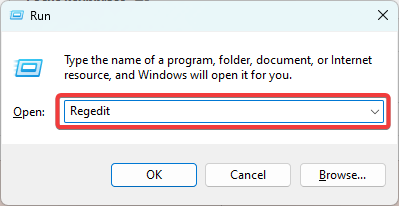
- Navigați la calea de mai jos:
HKEY_CURRENT_USER\Software\Policies\Microsoft\Windows\Control Panel
- Dacă nu găsiți Panoul de control, faceți clic dreapta pe Windows și selectați Nou, apoi Cheie și denumește-l Panou de control.
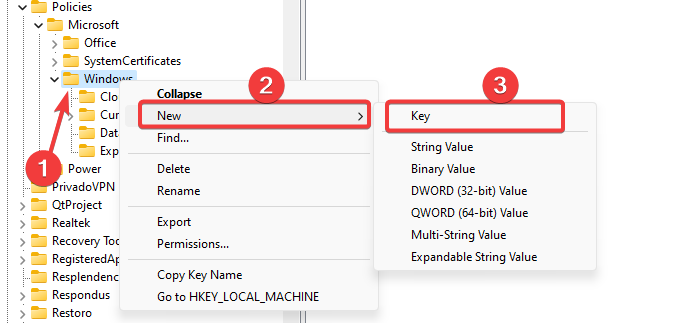
- Click pe ScreenSaveActive (puteți crea cheia Dword pentru Panoul de control dacă aceasta este absentă) și modificați valoarea în 1.
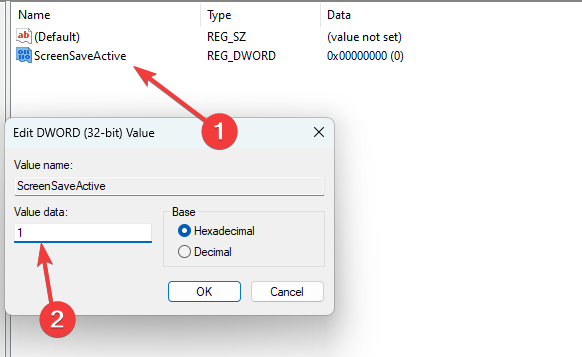
2. Actualizați setările politicii de grup
- presa Windows + R pentru a deschide Run.
- Tip gpedit.msc și lovit introduce.

- Navigați Configurare utilizator, Șabloane administrative, Panou de control, și Personalizare.
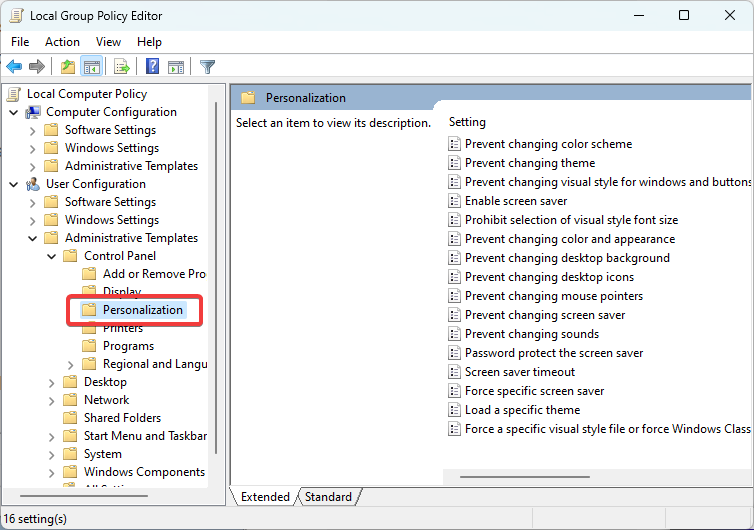
- În panoul din dreapta, faceți dublu clic Activați economizorul de ecran.

- Selectați Permite, apoi lovit aplica și Bine butoane.
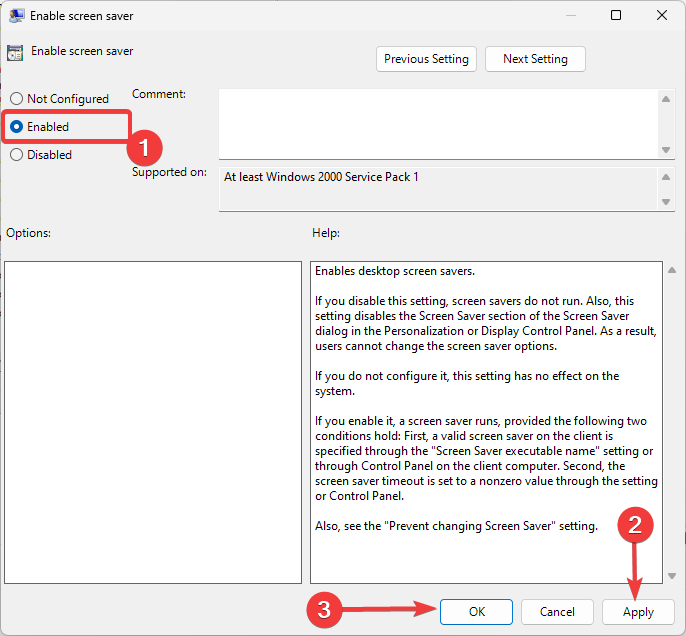
- În cele din urmă, verificați dacă remediază setările ecranului gri.
- 0x80040154 Eroare la deschiderea aplicațiilor: Cum să o remediați
- Eroare de rulare 52: Nume sau număr de fișier incorect [Remediere]
3. Rulați scanarea System File Checker (SFC).
- presa Windows + R pentru a deschide Run.
- Tip cmd și lovit Ctrl + Schimb + introduce a deschide un elevat Prompt de comandă.

- Introduceți scriptul de mai jos și apăsați introduce.

- În cele din urmă, verificați dacă remediază problema după ce scanarea s-a executat complet. Poate fi necesar să reporniți mai întâi computerul.
4. Creați un nou cont de utilizator
- presa Windows + eu pentru a deschide Setări aplicația.
- În panoul din stânga, faceți clic Conturi și apoi selectați Alți utilizatoripe dreapta.
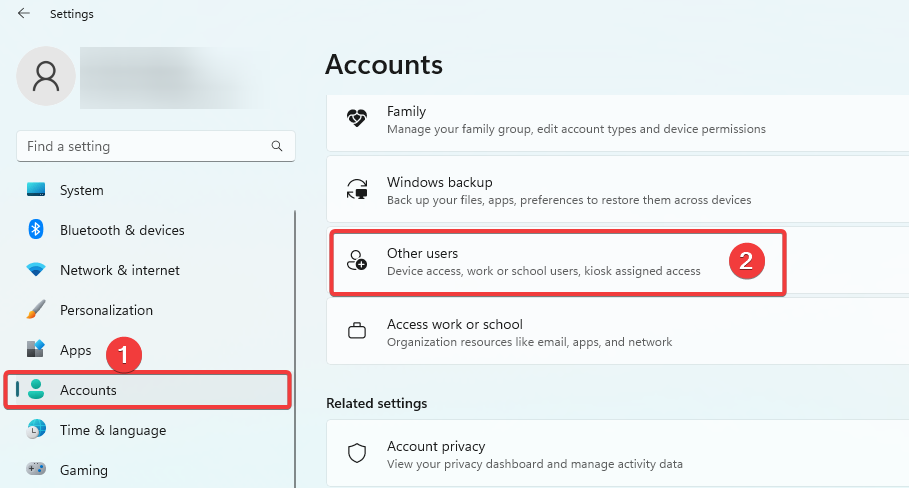
- Apasă pe Adaugă cont buton.
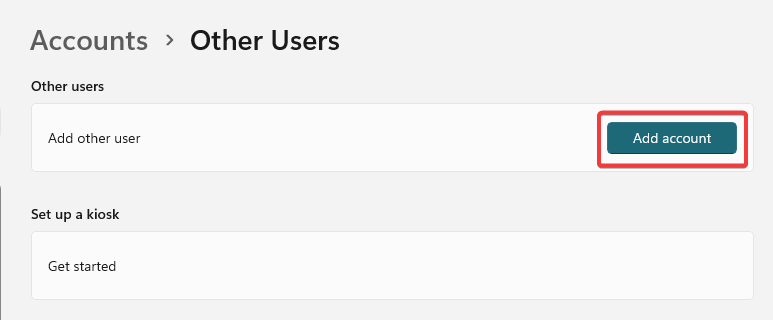
- Alege Nu am informațiile de conectare ale acestei persoane, apoi selectați Adăugați un utilizator fără un cont Microsoft pe pagina următoare.

- Completați formularul și apăsați Următorul.
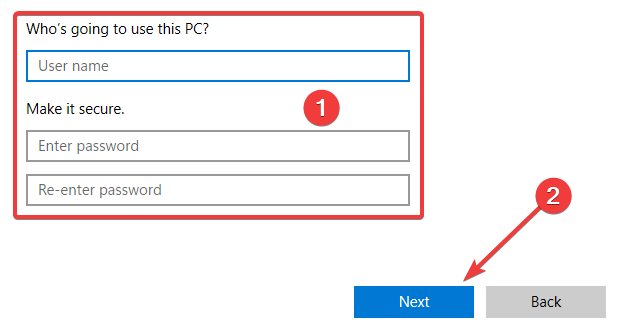
- Extindeți utilizatorul nou creat făcând clic pe săgeata mică din colțul din dreapta și selectați Schimbați tipul de cont.
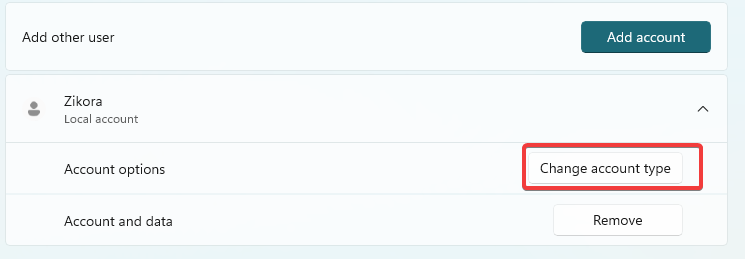
- Selectați Administrator din meniul drop-down și faceți clic Bine.
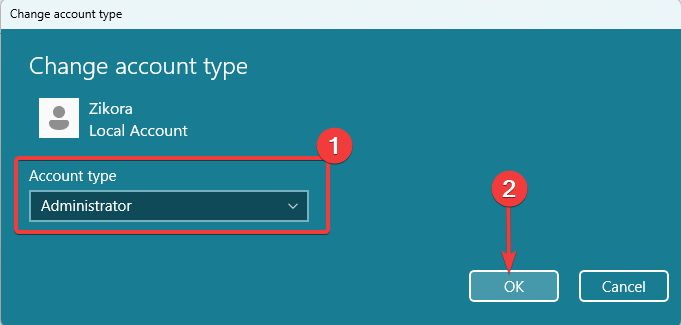
- În cele din urmă, verificați dacă setările Screen Saver sunt în continuare gri.
Dacă ați urmat pașii din acest ghid, ar trebui să reușiți să remediați setările pentru economizorul de ecran dacă este inactiv.
Dacă credeți că am omis orice remediere, nu ezitați să ne contactați folosind secțiunea de comentarii de mai jos. Ne-am bucura sa primim vesti de la tine.
Mai aveți probleme? Remediați-le cu acest instrument:
SPONSORIZAT
Unele probleme legate de șofer pot fi rezolvate mai rapid folosind un instrument dedicat. Dacă încă mai aveți probleme cu driverele, descărcați DriverFix și pune-l în funcțiune în câteva clicuri. După aceea, lăsați-l să preia controlul și remediați toate erorile în cel mai scurt timp!